Έχω βρεθεί σε ένα στιγμιότυπο στιγμιότυπου πρόσφατα, και εδώ είναι μια συμβουλή screenshot που θα απευθύνεται τόσο σε χρήστες Mac και PC. Αν πάρετε πολλά στιγμιότυπα ιστοσελίδων, ελέγξτε το Awesome Screenshot, μια εύχρηστη μικρή επέκταση Chrome που είναι εύκολη στη χρήση, με το σωστό ποσό των δυνατοτήτων.
Όταν εγκαθιστά, προσθέτει ένα μικρό κουμπί στη γραμμή εργαλείων του Chrome. Κάντε κλικ στο κουμπί, το οποίο μοιάζει με φακό της κάμερας, για να δείτε τις τρεις επιλογές λήψης: Καταγραφή ορατού μέρους της σελίδας, Αποτύπωση επιλεγμένης περιοχής και Καταγραφή ολόκληρης της σελίδας.
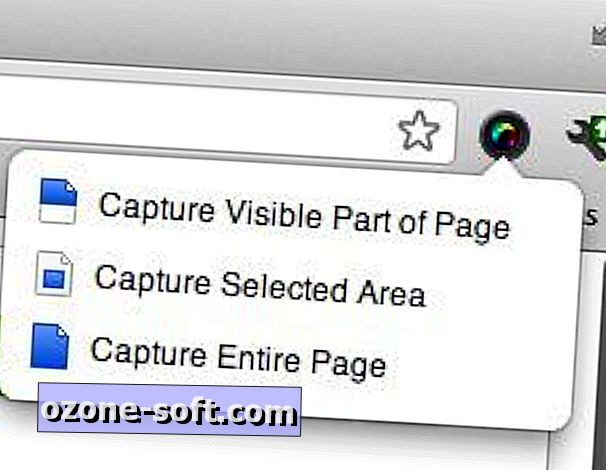
Όταν καταγράφετε ένα στιγμιότυπο οθόνης, το Awesome Screenshot ανοίγει μια νέα καρτέλα με το στιγμιότυπο οθόνης σας. Πάνω από το στιγμιότυπο οθόνης υπάρχει μια σειρά εργαλείων σχολιασμού. Μπορείτε να περικόψετε ή να προσθέσετε βέλη, ορθογώνια, οβάλ, γραμμές και κείμενο. Υπάρχει επίσης ένα πολύ καλό εργαλείο θόλωσης ώστε να μπορείτε να αποκρύψετε τυχόν προσωπικές πληροφορίες. Στα δεξιά της σειράς εργαλείων υπάρχει ένα κουμπί αναίρεσης. Κάντε κλικ στο κουμπί Ολοκληρώθηκε όταν τελειώσετε και θα μπορείτε να το αποθηκεύσετε στο διαδίκτυο (προσωρινά για τρεις ημέρες στο Awesomescreenshot.com ή μόνιμα στο Diigo.com), να το αποθηκεύσετε τοπικά ή να το εκτυπώσετε.
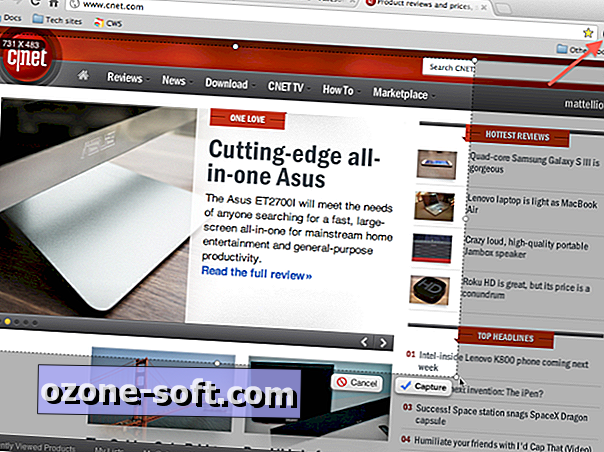
Έχετε μια αγαπημένη εφαρμογή οθόνης; Εάν ναι, ενημερώστε μας στα σχόλια παρακάτω.







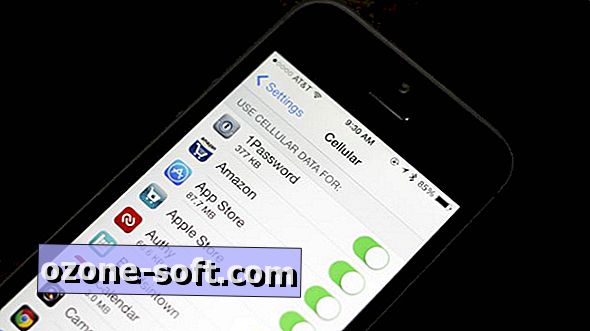





Αφήστε Το Σχόλιό Σας